
-
-
HannesBuschmann hat das Thema "Excel-Rückblick 2023" erstellt. 09.01.2024
-
-
-
HannesBuschmann hat das Thema "Schnelle Excel-Tipps" erstellt. 15.11.2023
-
-
-
HannesBuschmann hat das Thema "Die Excel-Sprechstunde" erstellt. 24.06.2023
-
-
-
HannesBuschmann hat einen neuen Beitrag "Nachträgliche Kündigung Schüler" geschrieben. 21.09.2022
Bitte folgenden Weg benutzen:
Im Klassenmenü die Klasse wählen, dann links oben "Klasseneinteilung" klicken.
Den Schüler auswählen und "Bearbeiten" klicken.
Dann im gelben Fenster die Klassenzuordnung löschen.
Oder bin ich auf dem falschen Dampfer?
Freundliche Grüße,
Hannes Buschmann
-
-
-
HannesBuschmann hat das Thema "Zeilenumbrüche in Excel" erstellt. 24.08.2022
-
-
-
HannesBuschmann hat das Thema "Die Funktion Summewenns" erstellt. 09.08.2022
-
-
-
HannesBuschmann hat das Thema "Procurat kann nur von einem Benutzer geöffnet werden" erstellt. 16.12.2021
-
-
-
HannesBuschmann hat einen neuen Beitrag "Import Schüler E-Mail Adressen" geschrieben. 17.11.2021
Ich werde Sie morgen anrufen, mir die Daten und diese Emailliste holen und dann die Adressen importieren.
Prima, dass Sie die PersonenID mit auf Ihrer Liste haben.
Frage: Wenn ein Schüler bereits eine Emailadresse hat, soll diese dann überschrieben werden?
Freundliche Grüße,
Hannes Buschmann
-
-
-
HannesBuschmann hat das Thema "alle Excel-Versionen" erstellt. 09.11.2021
-
-
-
HannesBuschmann hat einen neuen Beitrag "Vorlage Adressliste einer Klasse - Kopfzeile einfügen/ergänzen" geschrieben. 09.08.2021
Hallo Fr. Schmidt,
alle Berichte haben bereits im Fuss einen Datenschutzhinweis. Reicht der nicht? Viele Berichte (z.B. in der Post) erlauben es außerdem, vor dem Druck noch einen eigenen Berichtstitel zu vergeben. "Zweckentfremdet" würde dadurch aber auch der wirkliche Titel der Liste überschrieben.
Wenn Ihnen das alles nicht weiterhilft, sehe ich zwei Möglichkeiten.
1.
Man könnte einen Export nach Excel erstellen, dann evtl. das Vorlagentool verwenden und den Rest beliebig anpassen. Das wäre dann erstmal nur für jede Klasse einzeln möglich. Oder man macht einen Export über alle gewünschten Klassen und behilft sich dann mit Teilergebnis / Gruppierung. Klingt jedoch irgendwie umständlich.
2.
Nicht lachen, aber gibt noch eine sehr deutsche Lösung. Man lässt einen Stempel anfertigen und liefert die Berichte mit dem Stempel ab.
Falls Sie Hilfe bei Punkt 1 brauchen, melden Sie sich bitte bei mir.
Freundliche Grüße,
Hannes Buschmann
PS: Eine weitere Anpassung der aktuellen Procuratberichte ist nicht vorgesehen. Es wird mit Hochdruck an der neuen Procurat-Version gearbeitet.
-
-
-
HannesBuschmann hat einen neuen Beitrag "Wie alt bin ich, ganz genau?" geschrieben. 14.07.2021
Cool, hat doch jemand geantwortet.
Das freut mich so sehr, dass ich wieder mal ein E-Book vom Tabellenexperten verschenke :-)
Es kommt per Email.
Noch eine schöne Restwoche,
Hannes Buschmann
-
-
-
HannesBuschmann hat einen neuen Beitrag "Klassenweise Elternliste mit Bankverbindung" geschrieben. 23.06.2021
Vorschlag:
In der Post alle gewünschten Klassen auswählen und die Schüler (inkl. Korr) exportieren.
Dann im Hauptmenü den SEPA-Knopf wählen und dort alle "Aktive Mandate" exportieren.
Aus beiden Exporten können nun über die Personen_ID die gewünschten Spalten zusammengestellt werden.
Kennen Sie sich mit dem SVerweis aus?
Wenn nicht, helfe ich Ihnen gerne.
Freundliche Grüsse,
Hannes Buschmann
-
-
-
HannesBuschmann hat das Thema "Die N-Funktion in Excel" erstellt. 11.05.2021
-
-
-
HannesBuschmann hat das Thema "neue Version 4.59 / 4.62" erstellt. 27.04.2021
-
-
-
HannesBuschmann hat einen neuen Beitrag "Geburtstagsliste für ALLE Mitarbeiter" geschrieben. 07.04.2021
Man kann doch mehrere / alle Betriebe auswählen. (mit Strg einzelne, bzw. mit Shift am Stück markieren)
Dann kann man alles zusammen drucken oder exportieren.
Liest man dann noch hier nach: Jubilare erkennen,
kann man die beste Geburtstagsliste ever erstellen.
Gerne nachfragen,
Hannes Buschmann
-
-
-
HannesBuschmann hat einen neuen Beitrag "Nutzungskontrolle" geschrieben. 24.03.2021
Da gibt es zwei Antworten.
Ich werde Sie anrufen.
Freundliche Grüsse,
Hannes Buschmann
-
-
-
HannesBuschmann hat einen neuen Beitrag "Unterschiedliche E-Mails einem Status und Personengruppen zuordnen" geschrieben. 27.01.2021
Für alle Interessierten hier ein Beispiel:
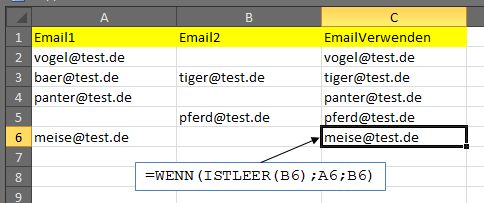
Und ja, in Procurat ist der gewünschte Weg nicht vorgesehen. Darum geht es nur über den Umweg Excelexport.
Das Problem alle Emailadressen in eine Zelle zu bekommen, kann man mit der Funktion =TEXTKETTE(C2:C6) lösen.
- dazu müssen in der obigen Formel noch Semikolons/Kommas an die Emailadresse angefügt werden
- und leider gibt es diese Funktion erst ab der Excelversion 2019/365
-
-
-
HannesBuschmann hat einen neuen Beitrag "Unterschiedliche E-Mails einem Status und Personengruppen zuordnen" geschrieben. 26.01.2021
Hallo Fr. Schmitz,
in den Personengruppen gibt es jetzt zusätzliche Datums- und Bemerkungsfelder. Man kann ein Bemerkungsfeld für die zusätzliche Emailadresse verwenden.
Im Excelexport müsste dann eine neue Spalte mit einer Wenn-Funktion angelegt werden. Dort wird dann entschieden, welche Emailadresse zum Einsatz kommt. (Dabei kann ich helfen.)
Wäre das eine brauchbare Lösung?
Freundliche Grüsse, Hannes Buschmann
-
-
-
HannesBuschmann hat das Thema "Noch einmal das Thema Kennwörter" erstellt. 27.11.2020
-
-
-
HannesBuschmann hat das Thema "Update: E-Book "Bedingte Formatierung in Excel"" erstellt. 10.11.2020
-
![[b][/b] einfügen [b][/b]](http://img.homepagemodules.de/ds/static/gaia/bold.png)
![[i][/i] einfügen [i][/i]](http://img.homepagemodules.de/ds/static/gaia/italic.png)
![[u][/u] einfügen [u][/u]](http://img.homepagemodules.de/ds/static/gaia/underline.png)
![[code][/code] [code][/code]](http://img.homepagemodules.de/ds/static/gaia/code.png)
![[quote][/quote] einfügen [quote][/quote]](http://img.homepagemodules.de/ds/static/gaia/quote.png)
![[spoiler][/spoiler] einfügen [spoiler][/spoiler]](http://img.homepagemodules.de/ds/static/gaia/spoiler_neu.png)
![[url][/url] [url][/url]](http://img.homepagemodules.de/ds/static/gaia/link.png)
![[img][/img] [img][/img]](http://img.homepagemodules.de/ds/static/gaia/picture.png)
![[video][/video] [video][/video]](http://img.homepagemodules.de/ds/static/gaia/movie.png)


![[pre][/pre] einfügen [pre][/pre]](http://img.homepagemodules.de/ds/static/gaia/pre.png)

